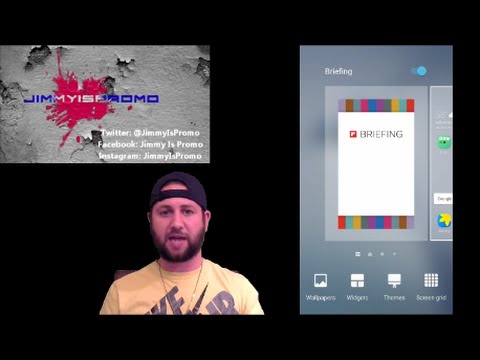
เนื้อหา
คู่มือนี้จะแสดงให้เจ้าของ Samsung Galaxy S7 และ Galaxy S7 Edge ทราบวิธีปิดการใช้งานตัวอย่างข้อความหรือป๊อปอัปรวมถึงบนหน้าจอล็อคเพื่อรักษาความเป็นส่วนตัวภายใต้การควบคุม เพื่อหลีกเลี่ยงการแอบดูข้อมูลที่ละเอียดอ่อน Samsung มีตัวเลือกในการซ่อนหรือแสดงเนื้อหาจากการแจ้งเตือนและที่นี่เราจะอธิบายวิธีปิดการใช้งาน
Galaxy S7 และ S7 Edge ใหม่มาพร้อมฟีเจอร์ครบครัน จากกล้องที่ได้รับการปรับปรุงการ์ด micro-SD ถึงกันน้ำ IP68 คุณสมบัติที่เป็นระเบียบอีกอย่างที่เปิดตัวใน S6 คือป๊อปอัพข้อความที่เป็นประโยชน์และการแสดงตัวอย่างข้อความบนหน้าจอล็อกแม้ว่าคุณจะไม่สามารถเข้าถึงได้โดยไม่ต้องใช้ลายนิ้วมือพินหรือรหัสผ่านหากเปิดใช้งานความปลอดภัยของหน้าจอล็อค
อ่าน: วิธีปิดการใช้งาน Galaxy S7 บนจอแสดงผลเสมอ
กับเจ้าของ Galaxy S7 ที่ใช้แอพข้อความตัวอักษรจะได้รับการแจ้งเตือนแบบป๊อปอัพแชร์ตัวอย่างของข้อความบนทิกเกอร์บาร์แจ้งเตือนที่ด้านบนของหน้าจอที่เราเห็นเหมือนกันและแม้กระทั่งบนหน้าจอล็อค สิ่งนี้สะดวกมากที่สุด แต่บางคนอาจต้องการซ่อนหรือปิดใช้งานสิ่งนี้ไม่ให้แสดงเลย

แอปข้อความเริ่มต้นที่มีอยู่ในโทรศัพท์เหล่านี้เรียกว่า "ข้อความ" และขอบคุณที่มีคุณสมบัติเหล่านี้ทั้งหมด อย่างไรก็ตามเจ้าของที่ใช้แอปทดแทนข้อความตัวใดตัวหนึ่งที่ยอดเยี่ยมจำนวนมากไม่จำเป็นต้องเปลี่ยนการตั้งค่าใด ๆ ยกเว้นแอปล่าสุด
อ่าน: วิธีปิดใช้งานการอัปเดตแอปอัตโนมัติของ Galaxy S7
แอปของ Samsung มีการปรับแต่งตัวเลือกและการควบคุมมากมาย แต่มีให้เลือกมากมายใน Google Play Store เจ้าของที่ต้องการใช้สิ่งที่ติดตั้งไว้แล้วแอปข้อความเริ่มต้นด้านล่างเป็นคำแนะนำอย่างรวดเร็วเพื่อซ่อนการแจ้งเตือนป๊อปอัปและข้อมูลบนหน้าจอล็อคเพื่อเก็บสิ่งต่าง ๆ ไว้ในที่ส่วนตัว ปลอดภัยกว่าดีกว่าขออภัยใช่ไหม
ปิดการใช้งานป๊อปอัปข้อความ
คุณสมบัติที่ฉันชอบคือการแจ้งเตือนแบบผุดขึ้นและหน้าต่างสำหรับข้อความที่เข้ามา อนุญาตให้ผู้ใช้ตอบกลับอย่างรวดเร็วในแอพของพวกเขาและดำเนินการต่อในสิ่งที่พวกเขาทำ ป๊อปอัปนี้แสดงให้เห็นว่าใครเป็นคนส่งข้อความและดูตัวอย่างการสนทนาซึ่งจะทำให้ผู้ใช้มีปัญหาในการทำงานหรือแบ่งปันข้อมูลที่ละเอียดอ่อน
มีสิ่งที่คล้ายกันเกิดขึ้นในแถบการแจ้งเตือน ไอคอนขนาดเล็กปรากฏขึ้นโดยที่ผู้ใช้ไม่ต้องลากลงมาและจะมีตัวอย่างเล็ก ๆ ของข้อความ อีกตัวเลือกที่ยอดเยี่ยม ทุกคนกล่าวว่าหากคุณไม่ต้องการให้ข้อมูลข้อความที่แบ่งปันเหล่านี้เป็นเรื่องง่ายที่จะปิดใช้งานและซ่อนไว้ทั้งหมด ดังนั้นข้อมูลจะเห็นได้เฉพาะคุณเมื่อคุณเปิดแอปพลิเคชันข้อความ "ข้อความ" ให้ปิดสิ่งนี้ทั้งหมด

เปิดตัวค่าเริ่มต้น“ข้อความ” แอพและกดปุ่มเพิ่มเติมที่ด้านบนขวาจากนั้นเลือกการตั้งค่า> การแจ้งเตือน> และปิด“จอแสดงผลป๊อปอัพ” เพื่อกำจัดสิ่งนี้ มันง่ายและแสดงในภาพด้านบนและด้านล่าง
อย่างไรก็ตามเพื่อให้สิ่งต่าง ๆ ง่ายยิ่งขึ้นซัมซุงได้เพิ่มตัวเลือกสองทางในปีนี้ใน Galaxy S7 ตัวเลือกที่สองที่แสดงด้านล่างคือ “ ดูตัวอย่างข้อความ” ซึ่งสามารถปิดการใช้งานเพื่อหยุดการแสดงตัวอย่าง วิธีนี้การแจ้งเตือนและป๊อปอัพยังคงมีอยู่ แต่ตัวอย่างของข้อมูลคือ ให้คุณลักษณะที่ยอดเยี่ยมแก่เราโดยไม่ต้องกังวลเรื่องความเป็นส่วนตัว
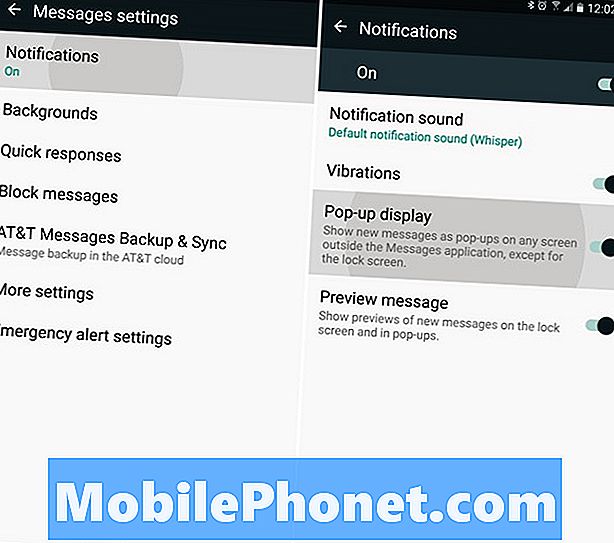
ข้อมูลล็อคหน้าจอ Galaxy S7
ตอนนี้เรามีอีกหนึ่งสิ่งที่ต้องทำซึ่งเป็นการกำจัดข้อความ (และการแจ้งเตือนอื่น ๆ ) จาก lockscreen ในขณะที่หลายคนชอบคุณสมบัตินี้มันก็เป็นปัญหาความเป็นส่วนตัวสำหรับบางคนและสามารถปิดการใช้งานได้อย่างง่ายดาย ทางออกที่ดีที่สุดของคุณคือเปิดใช้งานตัวเลือกป๊อปอัป แต่ปิดการแสดงตัวอย่างจากนั้นเลือกวิธีที่คุณต้องการให้สิ่งต่าง ๆ ทำงานบนหน้าจอล็อคด้านล่าง
เจ้าของ Galaxy S7 หรือ S7 Edge ที่ไม่ต้องการให้มีข้อความหรือการแจ้งเตือนเข้ามาและเนื้อหาของมันจะแสดงบนหน้าจอล็อคนี่คือวิธีที่เราลบออกเช่นกัน
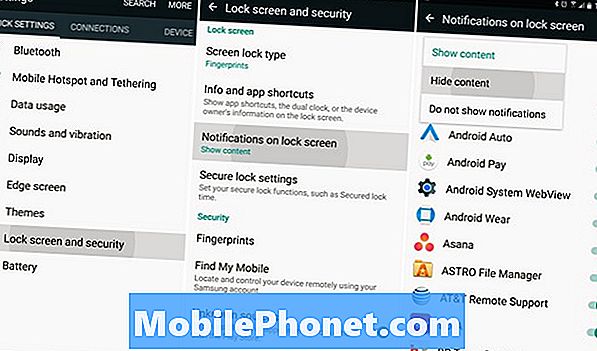
มุ่งสู่การตั้งค่าโดยแตะที่ไอคอนรูปเฟืองที่ด้านบนของแถบการแจ้งเตือนหรือในเมนูแอพ จากนั้นเลือก“Lockscreen & ความปลอดภัย” และเลื่อนลงไปที่“การแจ้งเตือนบน lockscreen“ คลิกตัวเลือกแรกที่มีข้อความ “ เนื้อหาบนหน้าจอล็อค” และจากที่นี่เลือกเพื่อซ่อนเนื้อหา สิ่งนี้จะยังคงแสดงการแจ้งเตือนบนหน้าจอล็อคจากข้อความ, Gmail, Twitter และอื่น ๆ แต่จะไม่แสดงข้อมูลรายละเอียด หากต้องการลบทุกอย่างให้เลือกไม่ต้องแสดงการแจ้งเตือนและผู้ใช้จะไม่เห็นอะไรเลยบนหน้าจอล็อคเลย
เราทำเสร็จแล้วและตอนนี้ Galaxy S7 หรือ S7 Edge นั้นปลอดภัยอย่างสมบูรณ์เมื่อพูดถึงข้อความตัวอักษรหรือตัวอย่างการแจ้งเตือนบนหน้าจอล็อค แน่นอนทางออกที่ดีที่สุดคือการมีลายนิ้วมือหรือมาตรการรักษาความปลอดภัยอื่น ๆ ในสถานที่ แต่ผู้คนยังสามารถดูตัวอย่างของข้อมูล ขั้นตอนข้างต้นของเราจะลบโฆษณาทั้งหมดที่ให้เจ้าของสบายใจ ขณะที่คุณอยู่ที่นี่ลองดูเคส Galaxy S7 Edge ที่ยอดเยี่ยมด้านล่าง
20 เคส Galaxy S7 Edge ที่ดีที่สุด






















